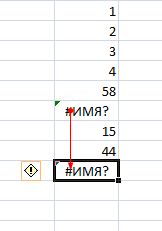виды ошибок в excel
Я ввожу формулу, но вместо результата я вижу текст #Н/Д или #####. Что это значит?
Это означает что в исходных данных, самой формуле, форматировании или в другом случае допущена ошибка. Сообщение об ошибке содержит указание на то, где именно она допущена. Ниже мы рассмотрим сообщения об ошибках и наиболее частые их причины:
Ошибка #####
Чаще всего эта ошибка означает, что столбец недостаточно широк для отображения содержимого ячейки. Для решения проблемы достаточно увеличить ширину столбца.
Другая причина ошибки — в ячейке содержатся дата или время с отрицательными значениями.
Ошибка #Н/Д
Данная ошибка возникает, если функции или формула содержит ссылку на значение (или само значение), которого нет. Другими словами, в функции или формуле не заполнено обязательное поле, или есть ссылка на пустую ячейку в то время, как в ячейке обязательно должно присутствовать значение. Наиболее частые причины:
- В функции не указаны один или несколько обязательных аргументов.
- В функциях ВПР, ГПР, ПРОСМОТР или ПОИСКПОЗ указано неправильное значение аргумента искомое_значение.
- Функции ВПР, ГПР или ПОИСКПОЗ применяются для поиска в несортированной таблице.
- В исходной таблице вместо пропущенных данных было введено значение #Н/Д или НД().
Ошибка #ДЕЛ/0!
Ошибка #ДЕЛ/0! Означает, что в процессе вычисления происходит деление на ноль. Причины могут быть следующие:
- В формуле явно задано деление на ноль (например, =10/0).
- В формуле или функции в качестве делителя стоит ссылка на пустую ячейку или на ячейку, которая содержит ноль.
Ошибка #ПУСТО!
Эта ошибка возникает, когда в условиях функции указано два пересекающихся диапазона, но на самом деле они не пересекаются.
Примечание: В некоторых задачах пользователю необходимо выполнить действия только с теми ячейками, которые одновременно присутствуют в двух диапазонах. Для этого диапазоны ячеек в функции разделяют не точкой с запятой, а пробелом (который называют оператором пересечения).
- Если в функции не должны задаваться пересекающиеся диапазоны (например, при суммировании), вероятно, в качестве разделителя диапазонов был использован пробел, а не точка с запятой. Или пробел был использован при указании диапазона, вместо двоеточия.
- Если в функции должны задаваться пересекающиеся диапазоны, вероятно диапазоны действительно не имеют общих ячеек. Нужно проверить заданные диапазоны в аргументах функции.
Ошибка #ЧИСЛО!
Данная ошибка возникает, если в формуле или функции указаны некорректные числовые значения. Например:
- В функции, которая использует числовой аргумент, в его качестве указан текст или ссылка на ячейку с нечисловым значением.
- Функция, которая выполняет итерации (вычисление, которое повторяется до тех пор, пока не будет выполнено заданное условие, например ВСД или СТАВКА) не может вычислить результат (например, заданное условие не наступило).
- Результатом вычисления стало число, слишком большое или слишком малое для использования в Excel. Напоминаем, что максимальное число в Excel не может превышать 10307 и быть меньше минус 10307.
| Ошибка #ССЫЛКА! Подобное сообщение говорит нам о том, что ссылка на ячейку недействительна. Чаще всего это может свидетельствовать о том, что ячейки, на которые ссылается формула, были удалены, или в эти ячейки были скопированы другие значения. Ошибка #ЗНАЧ! Такая ошибка возникает при использовании неверного типа аргумента или операнда. Например, пользователь может ошибиться в следующем:
Я понял, что означает ошибка. Но моя формула очень большая/работает с большим объемом данных. Как мне найти место, где допущена ошибка?
|
Примечание: Имя — это слово, словосочетание или другой набор знаков, заданные пользователем и обозначающие ячейку, диапазон ячеек, формулу или константу.
- В формуле или функции используется имя, которое не было определено. Проверьте, что данное имя существует. На вкладке Формулы в группе Именованные ячейки выберите Диспетчер имен и выясните, присутствует ли данное имя в списке. Если данное имя отсутствует, его можно добавить его путем выбора команды Создание имени.
- Была допущена ошибка в написании имени. Для проверки правильности указания имен в строке формул нужно нажать клавишу F3, щелкнуть требуемое имя, а затем нажать ОК.
- В формуле или функции используется ссылка на другой лист, не заключенный в ординарные кавычки. Если имя другого листа или книги содержит небуквенные знаки или пробел, то это имя необходимо заключить в апострофы ( ‘ ).
У меня огромная база данных клиентов — покупателей. Каждый день в базе данных добавляется столбец, в котором указывается сумма выручки от каждого покупателя. Если покупатель ничего не купил, в ячейке ставится #Н/Д. Как мне просуммировать столбец, если там есть такие данные?
Самый простой способ решения такой проблемы — изменить принцип наполнения базы данных и не заполнять ячейки для покупателей, которые не производили покупки.
Но если основную таблицу изменить невозможно (по разным причинам), эту проблему можно попробовать решить с помощью функции БДСУММ.
Допустим, исходная таблица имеет следующий вид:

Применив функцию БДСУММ, мы сможем выбрать для суммирования те ячейки, которые не содержат значения #Н/Д. Функция БДСУММ имеет следующий синтаксис:
=БДСУММ(база_данных, поле, условия) , где
- база_данных — это диапазон ячеек, с которыми будут проводиться действия.
- поле — это столбец, значения из которого будут суммироваться.
- условия — это набор условий, которые должны выполняться для значения ячейки, чтобы это значение суммировалось.
То есть, в функции нам нужно задать суммирование первого столбца нашей таблицы, при условии, что значение ячейки этого столбца не равно #Н/Д. Для этого сначала создадим условие — в любом удобном месте рабочего листа напишем условие <>#Н/Д и озаглавим эту ячейку так же как и столбец нужной нам базы данных.
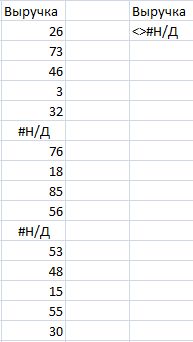
Далее мы вводим следующую формулу:
=БДСУММ(C2:C18;1;E2:E3) где
- C2:C18 — наша таблица,
- E2:E3 — наше условие.
Обратите внимание, что диапазоны базы данных, и условий обязательно должны содержать заголовки столбцов! При этом заголовок условия должен совпадать с заголовком столбца, над которым производятся вычисления!
Наш результат указан под таблицей:
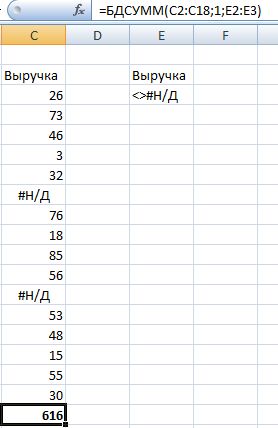
Если же наша база данных содержит ошибки разных типов, достаточно добавить их в условия (и, соответственно, расширить диапазон условий в формуле), для того, чтобы получить нужный результат.
Этот способ также может использоваться для функций СЧЁТ, БСЧЁТА, ДМАКС, ДМИН, БДПРОИЗВЕД и им подобных.
Редактор статьи
Туйчиева Анна
Пестрикова Елизавета
типы данных в excel
Видео уроки)
http://www.youtube.com/watch?v=sT3tpcfm8z4
Приятного просмотра, смотрите и учитесь!!!:*
Редактор статьи
Туйчиева Анна
Пестрикова Елизавета
Редакторы GIF
Графические редакторы, предназначенные для создания GIF анимаций.
Graphics Interchange Format, более известный, как GIF — это битовое изображение, которое может содержать несколько кадров, составляющих анимацию, и поддерживающих до 256 цветов на каждый кадр. Этот формат не может быть использовать для больших изображений в силу своих ограничений, поэтому в этом формате часто создают иконки, аватары и т.д. GIF редакторы, которые вы можете видеть в списке ниже, помогут вам создать новые GIF анимации, или отредактировать кадры уже имеющихся GIF файлов. Кроме того, вы сможете исключить какие-то отдельные кадры или сохранить рисунки в другом формате.
В функционал редактора GIF файлов может входить полноценное редактирование кадров с помощью графических инструментов, наложение текста на изображения, наложение звука на анимацию с последующим ее сохранением в форматы видео или Flash. Также редактор может быть оснащен эффектами для изображений, и даже продвинутыми функциями редактирования, такими как наложение теней, создание прозрачности или размытости и т.д.
Вы сможете добавить такие эффекты, как дождь, снег, вращение объекта в пространстве, мозаику и т.д. Если вы создаете GIF анимацию для веб-страницы, то редактор может автоматически сгенерировать HTML код. Для создания анимаций, вы, как правило, можете использовать большое количество форматов графический файлов.
Редактор статьи
Туйчиева Анна
Пестрикова Елизавета
Виды графических редакторов
Для обработки изображений на компьютере используются специальные программы — графические редакторы. Графический редактор — это программа создания, редактирования и просмотра графических изображений.
Рассмотрим некоторые из графических редакторов:
Графический редактор Paint — простой однооконный графический редактор, который позволяет создавать и редактировать достаточно сложные рисунки. Окно графического редактора Paint имеет стандартный вид. (рис.1)
(рис.1) 
Photoshop фирмы Adobe многооконный графический редактор позволяет создавать и редактировать сложные рисунки, а также обрабатывать графические изображения (фотографии). Содержит множество фильтров для обработки фотографий (изменение яркости, контрастности и т.д.).
3)Программа Microsoft Draw — входящая в комплект MS Office. Эта программа служит для создания различных рисунков, схем. Обычно вызывается из MS Word.
4)Adobe Illustrator, Corel Draw — программы используются в издательском деле, позволяет создавать сложные векторные изображения.
Изображения в графических редакторах хранятся по-разному.
Растровое изображение хранится с помощью точек различного цвета (пикселей), которые образуют строки и столбцы. Любой пиксель имеет фиксированное положение и цвет. Хранение каждого пикселя требует некоторого количества бит информации, которое зависит от количества цветов в изображении.
Векторные изображения формируются из объектов (точка, линия, окружность и т. д.), которые хранятся в памяти компьютера в виде графических примитивов и описывающих их математических формул.
Например, графический примитив точка задается своими координатами (X, У), линия — координатами начала (XI, Y1) и конца (Х2, Y2), окружность — координатами центра (X, У) и радиусом (R), прямоугольник — величиной сторон и координатами левого верхнего угла (XI, У1) и правого нижнего угла (Х2, У2) и т. д. Для каждого примитива назначается также цвет.
Как следствие, графические редакторы подразделяются на две категории: растровые и векторные. Они отличаются по способу, которым представляют графическую информацию.
Информация- http://xreferat.ru/33/7320-1-graficheskie-redaktory.html
Редактор статьи
Пестрикова Елизавета
Векторная графика
Векторные изображения получаются с помощью графических редакторов векторного типа (их еще называют пакетами иллюстративной графики), Эти пакеты предоставляют в распоряжение пользователя набор инструментов и команд, с помощью которых создаются рисунки. Прямые линии, окружности, эллипсы и дуги являются основными компонентами векторных изображений. Одновременно с процессом рисования специальное программное обеспечение формирует описания графических примитивов, из которых строится рисунок. Эти описания сохраняются в графическом файле.
 К достоинствам векторной графики можно отнести следующие ее свойства. Графические файлы векторного типа имеют относительно небольшие размеры. Рисунки, состоящие из тысяч примитивов, занимают дисковую память, объем которой не превышает нескольких сотен килобайтов.
К достоинствам векторной графики можно отнести следующие ее свойства. Графические файлы векторного типа имеют относительно небольшие размеры. Рисунки, состоящие из тысяч примитивов, занимают дисковую память, объем которой не превышает нескольких сотен килобайтов.
Векторные изображения легко масштабируются без потери качества. Например, для увеличения или уменьшения эллипса достаточно изменить координаты левого верхнего и правого нижнего углов прямоугольника, ограничивающего этот эллипс.
Следует понимать, что различие в представлении графической информации в растровом и векторном форматах существует лишь для файлов. При выводе на экран любого изображения в видеопамяти формируется информация, содержащая данные о цвете каждого пикселя экрана.
Редактор статьи
Туйчиева Анна